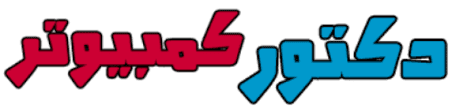طريقة تسطيب ويندوز 7 شرح كامل ومفصل ل تثبيت ويندوز 7
الكثير يعاني من جشع المبرمجين بقيامهم بتستطيب الويندوز مع العلم بانه لا يساوي ما يتطلبونه بسبب مبالغتهم
سوف نقدم لكم التفاصيل اللازمه والشرح اللازم لتسطيب الوندوز تابعنا في الخطوات التاليه
الخطوة الأولى:
قم بتوصيل الجهاز بفلاشه او عن طريق اسطوانه DVD ثم قم باعاده تشغيل الحاسوب ثم قم البضغط علي المفاتيح المناسبه حسب حاسوبك فمنهم يكون f9_f10_f11_f12 ثم قم بإعادة تشغيل الجهاز، أضغط على أي مفتاح
في لوحة المفاتيح لبدء عملية التثبيت.
الخطوة الثانية:
انتظر ثواني قليلة لتظهر لك الصورة التالية، وفيها تجد ثلاثة اختيارات، وهي: اللغة، والوقت والعملة، اختيارات لوحة المفاتيح. قم بإعداد هذه الخيارات لمناسبة لك أو دعها كما هي ثم أضغط على كلمة Next.
الخطوة الثالثة:
الآن يمكنك أن تبدأ عملية تثبيت الويندوز 7، بالضغط على كلمة Install now،
الخطوة الرابعة:
يعرض لك نظام التشغيل شروط الترخيص، وللموافقة على هذه الشروط ضع علامة صح داخل المربع بجانب I accept the license terms ثم أضغط على كلمة Next.
الخطوة الخامسة:
بمجرد الموافقة على شروط الترخيص تجد أمامك اختياران، وهما upgrade وcustom.
الاختيار الأول وهو upgrade: وهو لمن يريد نظام التشغيل الحالي إلى نظام التشغيل ويندوز 7
الاختيار الثاني وهو custom: هو ما سوف نختاره من أجل تثبيت نظام التشغيل أول مرة.
الخطوة السادسة:
بعد الضغط على كلمة custom سوف يجب عليك اختيار التقسيم الخاص بنظام التشغيل أو المكان الذي عليه سوف تُثبت نظام التشغيل ويجب ألا تقل مساحة هذا التقسيم عن 20 جيجاً ويفضل أن يكون فوق 25 جيجا.
قم بالضغط على التقسيم الذي سوف تثبت عليه الويندوز 7 ثم أضغط على Drive Options
الخطوة السابعة:
من خلال الشاشة التالية يمكنك إنشاء تقسيم جديد أو إعادة تقسيم الهارد من جديد، ولكن إن كنت قد حددت من قبل التقسيم فقم بالضغط على delete لمسح التقسيم أو format لإعادة تهيئة التقسيم.
الخطوة الثامنة:
تظهر الرسالة التالية عند الضغط على كلمة delete، وفي حالة إذا كان هناك نظام تشغيل آخر في نفس التقسيم من قبل؛ حيث يخبرك أنه سوف يتم مسح كافة الملفات من على هذا التقسيم، فقم بالضغط على كلمة OK.
الخطوة التاسعة:
بعد أن تضغط على delete ثم ok ، أو format سوف تظهر لك الصورة التالية، وهنا قد بدأ نظام التشغيل في تثبيت نفسه بنفسه، وربما يقوم بقفل الجهاز وإعادة فتحه تلقائياً أكثر من مرة. فأنتظر
الخطوة العاشرة:
تظهر بعد مرور وقت قليل من تثبيت وإعادة فتح الجهاز وهذا يدل على قرب اكتمال التثبيت. فانتظر
الخطوة الحادية عشر:
سوف تظهر لك الرسالة التالية، وفيها يطلب منك نظام التشغيل تحديد اسم لجهاز الكمبيوتر واسم مستخدم للجهاز فأكتب الأسماء التي تريدها مثلاً اسمك انت، ثم أضغط على كلمة Next.
الخطوة الثانية عشر:
يطلب منك وضع رقم سري وإعادة كتابته في الخانة الأولى والثانية، أما password hint فهي كلمة تكتبها كي تذكرك بهذا الرقم السري في حالة نسيانه.
الخطوة الثالثة عشر:
يطلب منك وضع مفتاح التشغيل الخاص بهذه النسخة؛ حيث أن لكل أسطوانة رقم سري خاص بها. كما يمكنك البدء في تجربة هذا النظام لمدة 30 يوم فأضغط على كلمة Next.
الخطوة الرابعة عشر:
Use recommended settings من أجل حماية أفضل لجهازك وتحسين عمل نظام التشغيل بشكل دوري.
الخطوة الخامسة عشر:
عليك أن تحدد المنطقة الزمنية الخاصة بك وأن تقوم بضبط الوقت والتاريخ ثم أضغط على Next.
الخطوة السادسة عشر:
قم باختيار موقع الحاسب الآلي؛ حيث إذا كان هذا الحاسب بالمنزل فأضغط على Home Network.
الخطوة السابعة عشر:
يقوم نظام التشغيل بتثبيت بعض اللمسات الأخيرة ويفعل الإعدادات التي تم اختيارها، فانتظر قليلاً
الخطوة الثامنة عشر والأخيرة:
سيتم فتح سطح المكتب لخاص بنظام التشغيل ويندوز 7 كما الصورة التالية، وبهذا نكون قد انتهينا من شرح طريقة تثبيت ويندوز 7 على الأجهزة الشخصية.
الكثير يعاني من جشع المبرمجين بقيامهم بتستطيب الويندوز مع العلم بانه لا يساوي ما يتطلبونه بسبب مبالغتهم
سوف نقدم لكم التفاصيل اللازمه والشرح اللازم لتسطيب الوندوز تابعنا في الخطوات التاليه
الخطوة الأولى:
قم بتوصيل الجهاز بفلاشه او عن طريق اسطوانه DVD ثم قم باعاده تشغيل الحاسوب ثم قم البضغط علي المفاتيح المناسبه حسب حاسوبك فمنهم يكون f9_f10_f11_f12 ثم قم بإعادة تشغيل الجهاز، أضغط على أي مفتاح
في لوحة المفاتيح لبدء عملية التثبيت.
الخطوة الثانية:
انتظر ثواني قليلة لتظهر لك الصورة التالية، وفيها تجد ثلاثة اختيارات، وهي: اللغة، والوقت والعملة، اختيارات لوحة المفاتيح. قم بإعداد هذه الخيارات لمناسبة لك أو دعها كما هي ثم أضغط على كلمة Next.
الخطوة الثالثة:
الآن يمكنك أن تبدأ عملية تثبيت الويندوز 7، بالضغط على كلمة Install now،
الخطوة الرابعة:
يعرض لك نظام التشغيل شروط الترخيص، وللموافقة على هذه الشروط ضع علامة صح داخل المربع بجانب I accept the license terms ثم أضغط على كلمة Next.
الخطوة الخامسة:
بمجرد الموافقة على شروط الترخيص تجد أمامك اختياران، وهما upgrade وcustom.
الاختيار الأول وهو upgrade: وهو لمن يريد نظام التشغيل الحالي إلى نظام التشغيل ويندوز 7
الاختيار الثاني وهو custom: هو ما سوف نختاره من أجل تثبيت نظام التشغيل أول مرة.
الخطوة السادسة:
بعد الضغط على كلمة custom سوف يجب عليك اختيار التقسيم الخاص بنظام التشغيل أو المكان الذي عليه سوف تُثبت نظام التشغيل ويجب ألا تقل مساحة هذا التقسيم عن 20 جيجاً ويفضل أن يكون فوق 25 جيجا.
قم بالضغط على التقسيم الذي سوف تثبت عليه الويندوز 7 ثم أضغط على Drive Options
الخطوة السابعة:
من خلال الشاشة التالية يمكنك إنشاء تقسيم جديد أو إعادة تقسيم الهارد من جديد، ولكن إن كنت قد حددت من قبل التقسيم فقم بالضغط على delete لمسح التقسيم أو format لإعادة تهيئة التقسيم.
الخطوة الثامنة:
تظهر الرسالة التالية عند الضغط على كلمة delete، وفي حالة إذا كان هناك نظام تشغيل آخر في نفس التقسيم من قبل؛ حيث يخبرك أنه سوف يتم مسح كافة الملفات من على هذا التقسيم، فقم بالضغط على كلمة OK.
الخطوة التاسعة:
بعد أن تضغط على delete ثم ok ، أو format سوف تظهر لك الصورة التالية، وهنا قد بدأ نظام التشغيل في تثبيت نفسه بنفسه، وربما يقوم بقفل الجهاز وإعادة فتحه تلقائياً أكثر من مرة. فأنتظر
الخطوة العاشرة:
تظهر بعد مرور وقت قليل من تثبيت وإعادة فتح الجهاز وهذا يدل على قرب اكتمال التثبيت. فانتظر
الخطوة الحادية عشر:
سوف تظهر لك الرسالة التالية، وفيها يطلب منك نظام التشغيل تحديد اسم لجهاز الكمبيوتر واسم مستخدم للجهاز فأكتب الأسماء التي تريدها مثلاً اسمك انت، ثم أضغط على كلمة Next.
الخطوة الثانية عشر:
يطلب منك وضع رقم سري وإعادة كتابته في الخانة الأولى والثانية، أما password hint فهي كلمة تكتبها كي تذكرك بهذا الرقم السري في حالة نسيانه.
الخطوة الثالثة عشر:
يطلب منك وضع مفتاح التشغيل الخاص بهذه النسخة؛ حيث أن لكل أسطوانة رقم سري خاص بها. كما يمكنك البدء في تجربة هذا النظام لمدة 30 يوم فأضغط على كلمة Next.
الخطوة الرابعة عشر:
Use recommended settings من أجل حماية أفضل لجهازك وتحسين عمل نظام التشغيل بشكل دوري.
الخطوة الخامسة عشر:
عليك أن تحدد المنطقة الزمنية الخاصة بك وأن تقوم بضبط الوقت والتاريخ ثم أضغط على Next.
الخطوة السادسة عشر:
قم باختيار موقع الحاسب الآلي؛ حيث إذا كان هذا الحاسب بالمنزل فأضغط على Home Network.
الخطوة السابعة عشر:
يقوم نظام التشغيل بتثبيت بعض اللمسات الأخيرة ويفعل الإعدادات التي تم اختيارها، فانتظر قليلاً
الخطوة الثامنة عشر والأخيرة:
سيتم فتح سطح المكتب لخاص بنظام التشغيل ويندوز 7 كما الصورة التالية، وبهذا نكون قد انتهينا من شرح طريقة تثبيت ويندوز 7 على الأجهزة الشخصية.
طريقة تسطيب ويندوز 7 شرح كامل ومفصل ل تثبيت ويندوز 7
تثبيت ويندوز 7
كيفية تنصيب ويندوز 7
تسطيب ويندوز 7
فرمتة ويندوز 7
فرمتة الكمبيوتر ويندوز 7
فورمات ويندوز 7
شرح ويندوز 7
ويندوز 7
طريقة تشغيل النت على الكمبيوتر بعد تسطيب نسخة ويندوز 7
install win 7